Nieuwe functies Windows op het welkomstscherm tonen
Artikel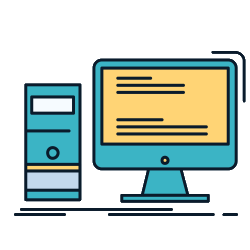
Bij elke update krijgt Windows er weer nieuwe functies bij. Blijf op de hoogte van veranderingen in het besturingssysteem door deze op het welkomstscherm te laten zien.
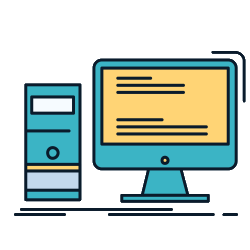

Nieuwe functies op welkomstscherm
Twee keer per jaar krijgt Windows een grote update. De ene keer verandert er heel veel, de andere keer zijn de veranderingen minder zichtbaar. Het is fijn om automatisch in beeld te krijgen wat er veranderd is. Zo kunnen gebruikers de nieuwe functies sneller vinden en gebruiken.
Een handige plek hiervoor is het welkomstscherm. Bij het inloggen op de computer zijn dan meteen de veranderingen na een update te zien.
Meldingen instellen in Windows 10
Zo zijn de meldingen over updates te activeren binnen Windows 10:
- Klik op de startknop.
- Klik op Instellingen. Dat is het pictogram van het tandwiel.
- Klik op Systeem.
- Klik op Meldingen en acties.
- Vink de optie aan die begint met Het Windows-welkomstscherm weergeven na updates.
- Het hokje voor deze optie staat nu aangevinkt. Vink eventueel de optie Tips en suggesties over Windows weergeven nog aan.
- De instellingen zijn automatisch opgeslagen.
- Sluit Instellingen via het kruisje rechtsboven in beeld.
Wie deze informatie bij nader inzien toch niet wil zien, zet de meldingen op dezelfde manier weer uit. Klik op de keuzemogelijkheden zodat het vinkje uit het hokje verdwijnt en de optie uitstaat.
Meldingen instellen in Windows 11
Blijf op deze manier op de hoogte van updates binnen Windows 11:
- Klik op de startknop.
- Klik op Instellingen. Dat is het pictogram van het tandwiel.
- Klik eventueel links in het menu op Systeem.
- Klik aan de rechterkant op Meldingen.
- Scrol helemaal naar beneden en klik op Extra instellingen. Een uitklapmenu opent.
- Vink de optie aan die begint met De welkomstervaring van Windows weergeven. Het hokje voor deze optie staat nu aangevinkt.
- Zet eventueel een vinkje voor de optie Tips en suggesties krijgen bij het gebruik van Windows.
- De instellingen zijn automatisch opgeslagen.
- Sluit Instellingen via het kruisje rechtsboven in beeld.
Liever niet deze meldingen ontvangen? Klik op de aangevinkte opties zodat het vinkje verdwijnt en de optie uitstaat.
Bent u geholpen met dit artikel?
Laat weten wat u van dit artikel vond, daarmee helpt u de redactie van SeniorWeb én andere gebruikers van de website.
Meer over dit onderwerp
Profielfoto wijzigen in Windows
Een eigen foto in Windows maakt dit besturingssysteem heel wat persoonlijker. Selecteer hiervoor zelf eenvoudig een leuke afbeelding.
Snel naar bureaublad in Windows
Staan er veel vensters open op de Windows-computer en wilt u naar het bureaublad? Dat kan op een snelle manier!
Bekijk meer artikelen met de categorie:
Meld u aan voor de nieuwsbrief van SeniorWeb
Elke week duidelijke uitleg en leuke tips over de digitale wereld. Gratis en zomaar in uw mailbox.